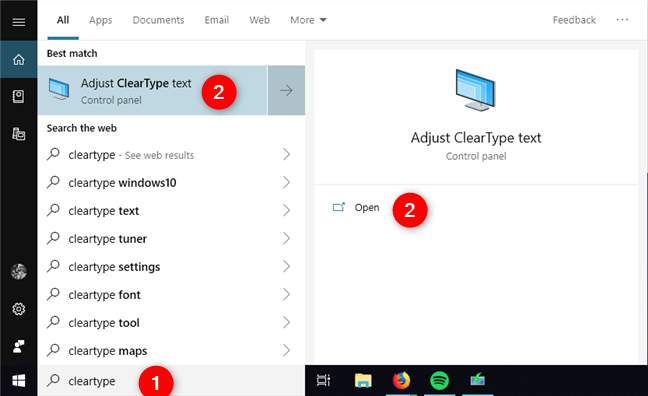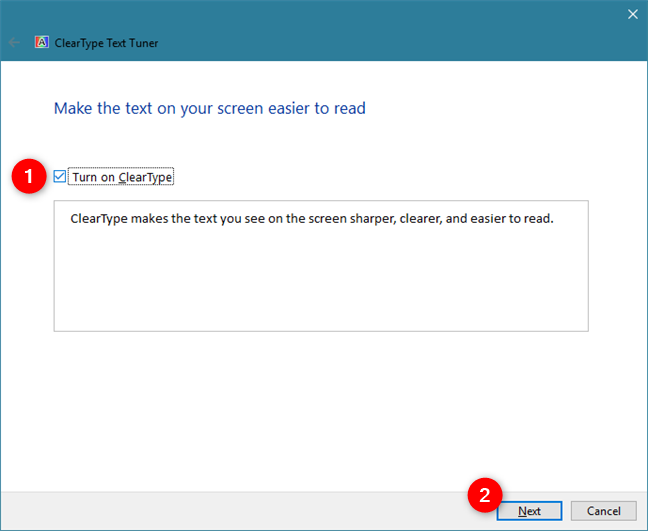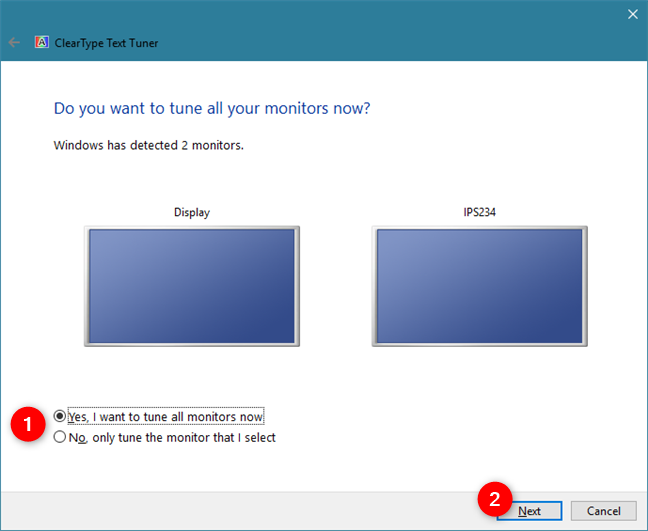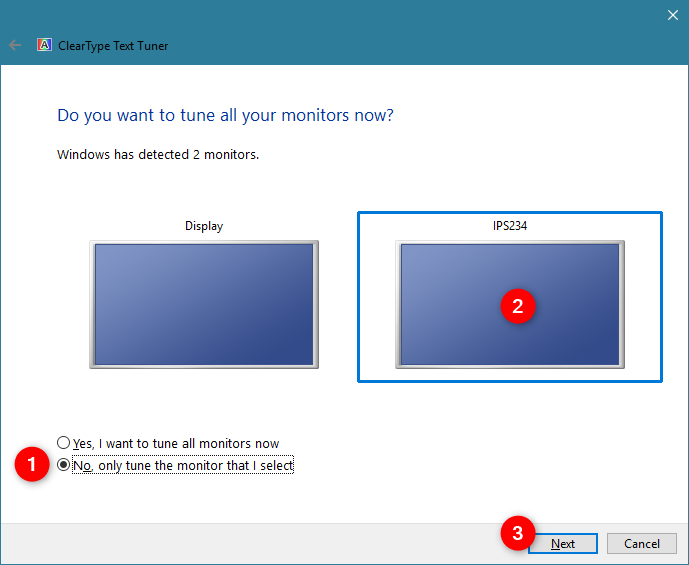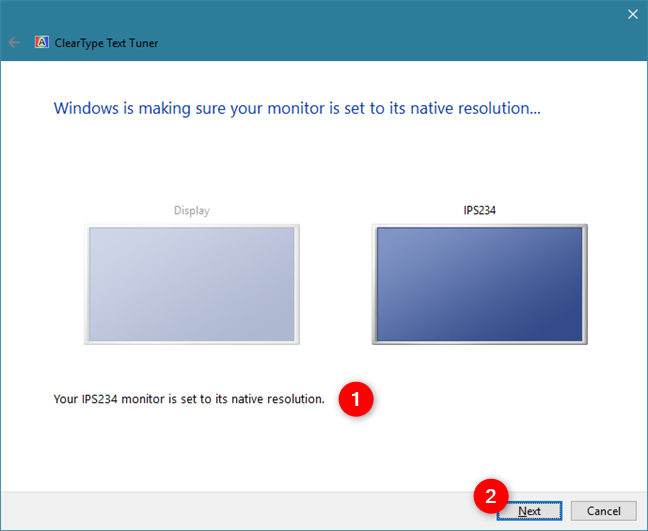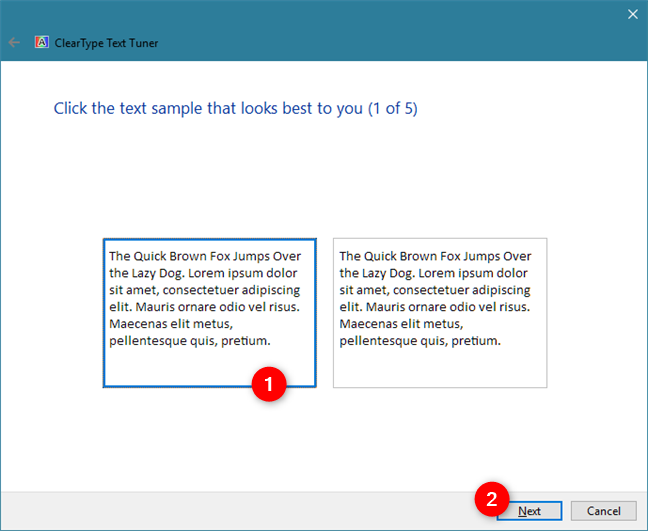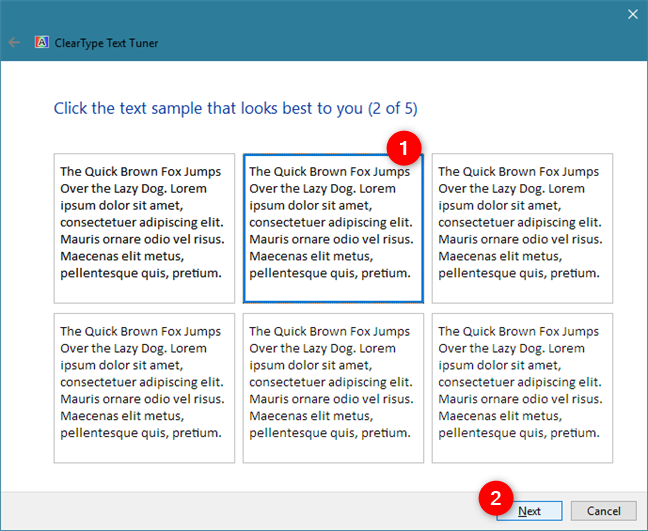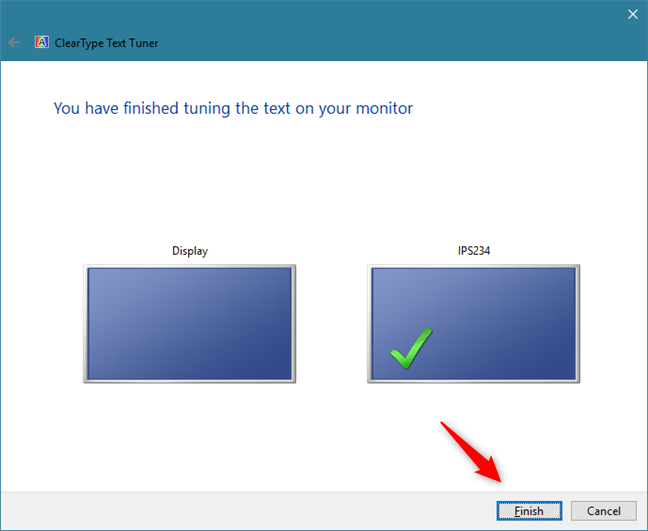Utilizzi uno schermo LCD sul tuo PC Windows 10 e, sebbene ti aspetti che visualizzi un testo di facile lettura, non è così? Hai impostato la risoluzione del monitor sul suo valore nativo, ma il testo appare ancora sfocato sullo schermo e non riesci a leggerlo bene? In tal caso, potresti anche voler aprire ClearType Text Tuner e usarlo per migliorare la leggibilità dello schermo. Ecco come farlo:
Contenuti
- Usa ClearType Text Tuner, in modo da poter leggere il testo più facilmente
- ClearType ha semplificato la lettura del testo sul monitor?
Usa ClearType Text Tuner, in modo da poter leggere il testo più facilmente
Apri il sintonizzatore di testo ClearType . In Windows 10, il modo più veloce per farlo è fare clic o toccare il campo di ricerca sulla barra delle applicazioni, digitare cleartype e, quando vengono visualizzati i risultati, fare clic o toccare "Regola testo ClearType".
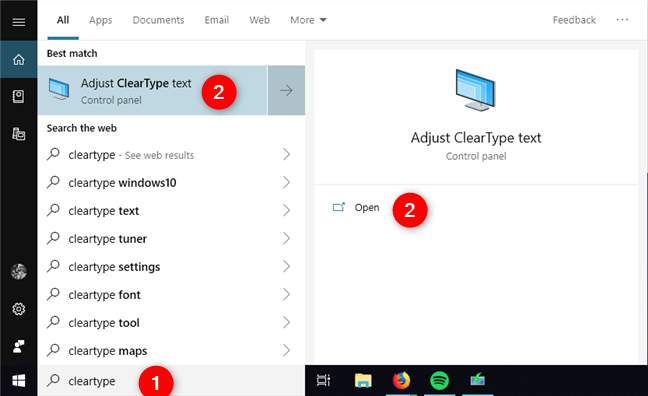
Ricerca di ClearType in Windows 10
Quando si apre ClearType Text Tuner , seleziona la casella per l' opzione "Attiva ClearType" . Quindi, fai clic o tocca il pulsante Avanti .
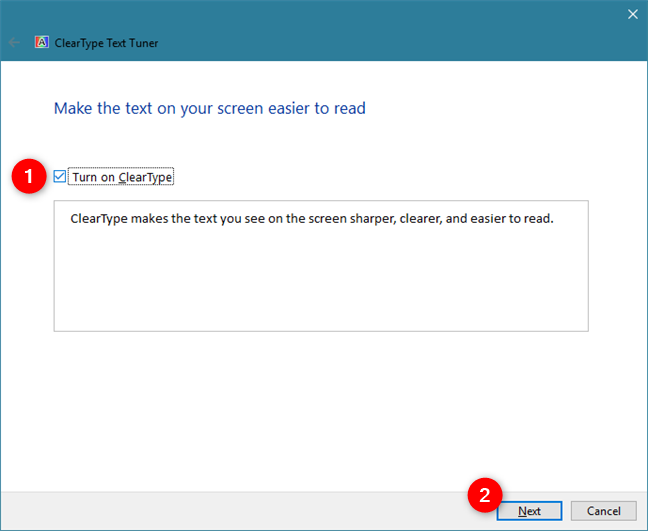
Attiva ClearType
Se hai più monitor collegati al tuo PC Windows 10, ti viene chiesto se desideri configurarli tutti o solo uno.
È meglio sintonizzarli tutti, quindi ti consigliamo di scegliere "Sì, voglio sintonizzare tutti i monitor ora". Se hai un solo monitor, questo passaggio non viene visualizzato.
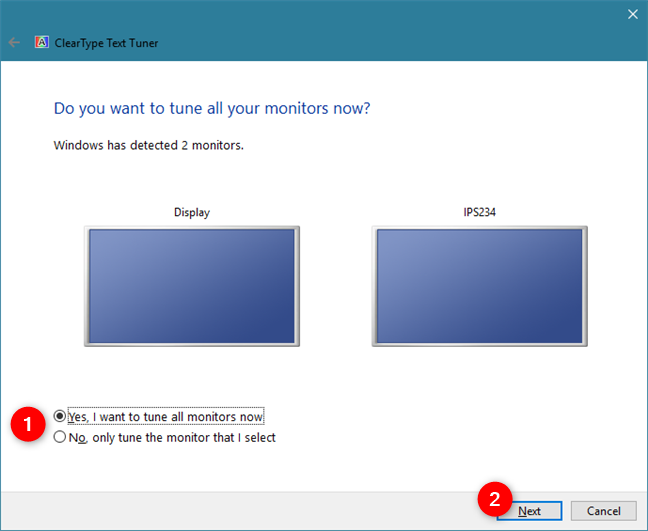
ClearType Text Tuner identifica i monitor collegati al PC
Inoltre, se desideri regolare ClearType su uno solo dei tuoi monitor, seleziona "No, sintonizza solo il monitor che seleziono", quindi fai clic o tocca quello desiderato. Quindi, premere Avanti .
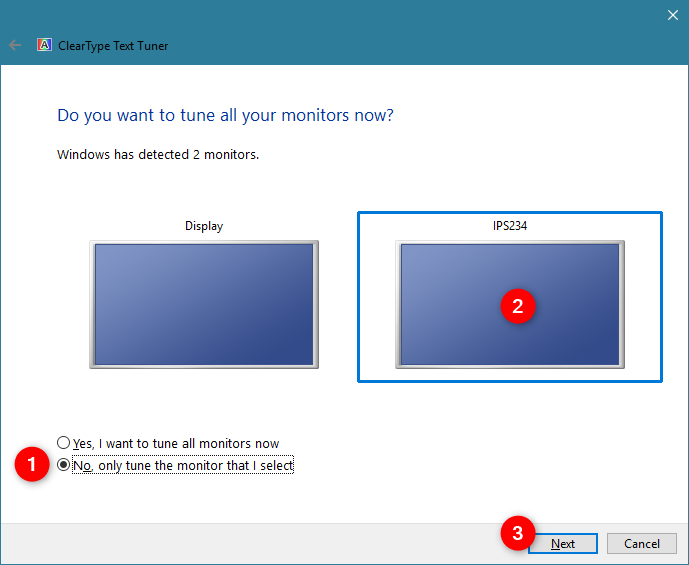
Scegliere di sintonizzare un solo monitor
ClearType Text Tuner controlla se il monitor utilizza la risoluzione predefinita. In caso contrario, segui i passaggi di questa guida per impostare la risoluzione dello schermo sul valore Consigliato .
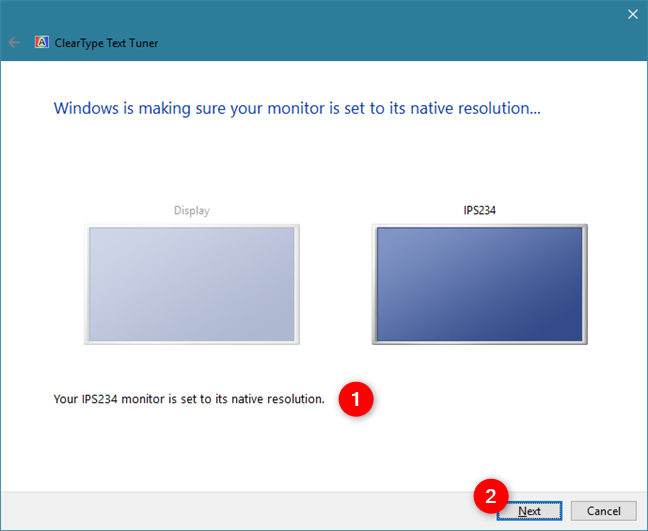
ClearType Text Tuner verifica se il monitor utilizza la sua risoluzione nativa
Successivamente, ClearType Text Tuner mostra cinque diversi set di testo di esempio. Su ciascuno dei cinque set, devi scegliere il testo più facile da leggere. Per selezionarlo, fai clic o tocca quella casella di testo. Ecco come appare il primo set di testo di esempio:
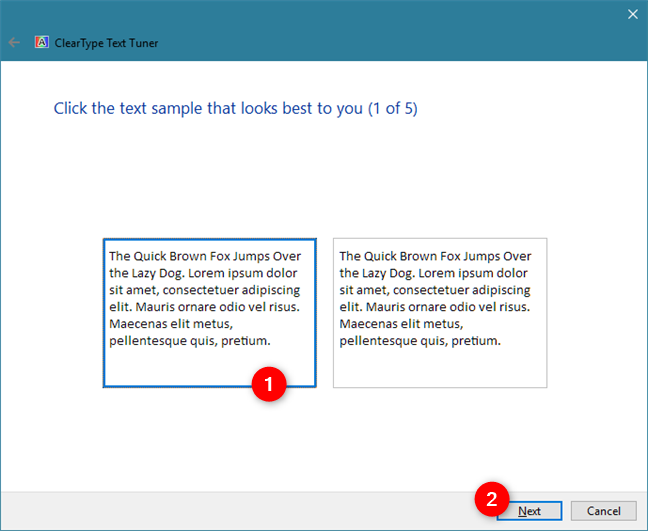
ClearType Text Tuner ti chiede di scegliere il testo più facile da leggere per te
Viene mostrato un secondo esempio di testo e così via, fino a un totale di cinque set.
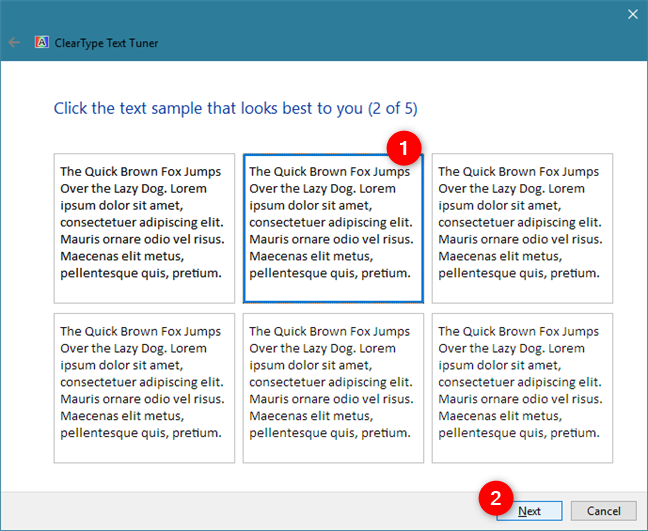
ClearType Text Tuner mostra cinque serie di esempi di testo
Una volta esaminati tutti, ClearType Text Tuner ha informazioni sufficienti per sapere come regolare il testo sullo schermo in modo da poterlo leggere più facilmente.
Premi Fine e le tue impostazioni vengono salvate e applicate.
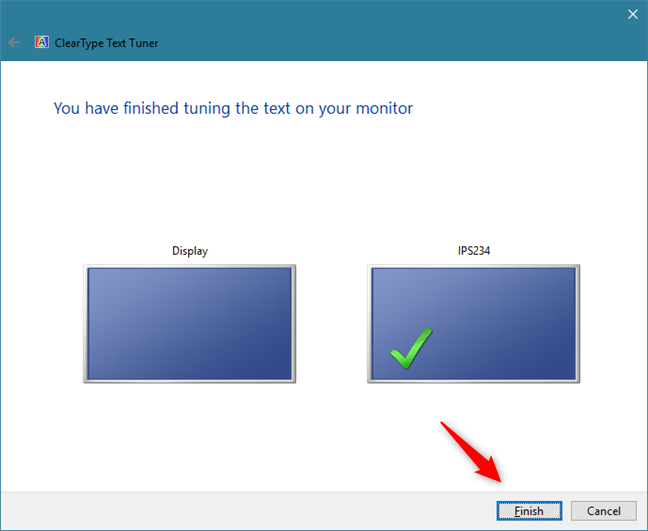
ClearType Text Tuner ha terminato di regolare il monitor per una migliore leggibilità
ClearType ha semplificato la lettura del testo sul monitor?
L'uso di ClearType Text Tuner per semplificare la lettura del testo su un monitor è abbastanza semplice. L'hai usato per il suo scopo? Hai riscontrato problemi o hai altri consigli sulla leggibilità in Windows 10? Usa la sezione commenti qui sotto per farcelo sapere.